Cara Menggunakan Spotify di Game PC di Windows 10
Miscellanea / / August 04, 2021
Iklan
Terkadang, saat Anda bermain game dan ingin menggunakan aplikasi Spotify, Anda perlu beralih antara game atau lagu tersebut. Dengan kata lain, Anda perlu menggunakan alt + tab untuk beralih antara game dan aplikasi Spotify. Ini bisa mengganggu dan mengganggu permainan Anda. Windows 10 memiliki fitur keren yang disebut bilah game, yang membuat pengalaman bermain game Anda lebih baik. fitur Gamebar baru memungkinkan pengguna untuk menggunakan Spotify di game PC sambil memainkan game itu sendiri.
Alat ini memiliki banyak fitur seperti perekaman layar, tangkapan layar, streaming langsung, dan selain itu juga memiliki fitur widget yang dapat Anda gunakan untuk lagu-lagu Spotify. Ini akan membantu Anda dalam menggunakan aplikasi Spotify saat bermain game. Anda dapat menggunakan fitur widget bar game untuk berpindah lagu saat bermain game. Jika Anda menggunakan ini, Anda tidak perlu beralih ke aplikasi setiap saat.

Cara Menggunakan Spotify di Game PC di Windows 10
Seperti yang disebutkan sebelumnya, bilah game adalah fitur windows 10, dan lebih spesifik itu dimasukkan dalam Windows 10 pada akhir 2019. Jadi jika Anda menjalankan OS Windows yang lebih lama atau versi Windows 10 yang sudah ketinggalan zaman terlebih dahulu, Anda memerlukan jendela terbaru di sistem Anda.
Iklan
Langkah-langkah untuk menggunakan Spotify di game PC di Windows 10:
Untuk memulai proses, pertama, buka bilah game dengan tombol pintas windows + g. Anda juga dapat menggunakan bilah pencarian atau Cortana untuk mencari bilah permainan.

Saat game bar terbuka, Anda akan melihat tombol menu widget, seperti yang ditunjukkan pada gambar di bawah ini. Klik di atasnya untuk melangkah lebih jauh.
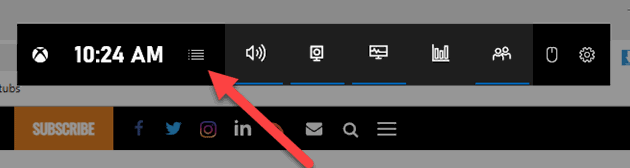
Klik pada tombol widget akan membuka daftar drop-down dengan semua widget yang tersedia. Di sini Anda perlu menemukan Spotify dari menu dan mengkliknya.
Iklan
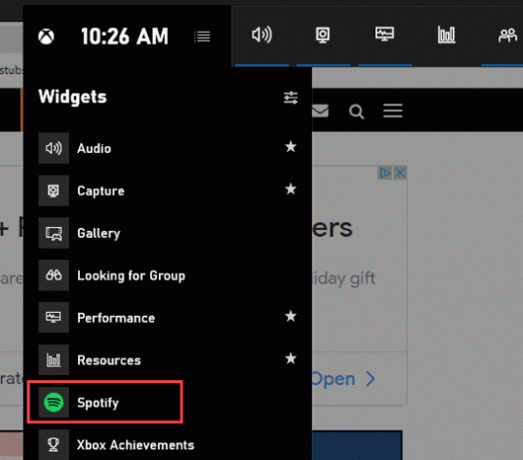
Setelah itu, pop up Spotify akan muncul di layar Anda. Di sini Anda perlu memasukkan Kata Sandi dan nama pengguna untuk masuk. Setelah memasukkan detailnya, klik login untuk melanjutkan.

Iklan
Selanjutnya, Anda perlu memberikan akses ke bilah permainan untuk menggunakan dan mengontrol akun Spotify Anda. Anda perlu mengklik tombol izinkan di jendela berikutnya setelah masuk.

Terakhir, Anda akan melihat widget Spotify mengambang setiap kali Anda membuka bilah game. Widget ini akan memiliki kontrol pemutaran serta opsi perangkat. Tidak hanya itu, widget juga akan memiliki menu riwayat "Baru Dimainkan" yang dapat diperluas.

Anda juga dapat menambahkan opsi Spotify langsung ke bilah permainan Anda. Untuk melakukan ini, buka menu widget bar game seperti sebelumnya. Sekarang klik ikon bintang di sisi kanan Spotify.

Itu saja! sekarang opsi Spotify akan ditambahkan ke bilah permainan.
Kesimpulan
Sebagai kesimpulan, ini adalah panduan untuk menggunakan aplikasi Spotify saat memainkan game apa pun di windows 10. Anda dapat mengakses widget mengambang saat bermain game dengan menekan pintasan windows + g. Jika Anda telah menambahkan pintasan Spotify ke bilah permainan, Anda dapat mengeklik ikon Spotify untuk mengakses widget.
Ini adalah opsi yang lebih baik karena widget akan tetap tersembunyi, dan itu hanya akan muncul ketika Anda mengklik ikon. Dengan cara ini, ini tidak akan langsung muncul di layar Anda.
Pilihan Editor:
- Perbaikan Mudah Untuk Masalah Pencarian Spotify Tidak Berfungsi
- Cara Memperbaiki Masalah Lambat Aplikasi Desktop Spotify
- Saya Tidak Dapat Memutar Musik di Aplikasi Spotify | Bagaimana cara memperbaiki?
- Spotify Premium Mod APK | Apakah Modded APK Aman Untuk Diunduh?
- Bagaimana Cara Menggunakan Pemutar Web Spotify?
Rahul adalah seorang mahasiswa Ilmu Komputer dengan minat besar di bidang Teknologi dan topik cryptocurrency. Dia menghabiskan sebagian besar waktunya untuk menulis atau mendengarkan musik atau bepergian ke tempat-tempat yang tak terlihat. Ia percaya bahwa coklat adalah solusi untuk semua masalahnya. Hidup terjadi, dan kopi membantu.


![Cara Memasuki Mode Pemulihan di Elephone P8 3D [Stok dan Kustom]](/f/e94df3ef080cd0c64b255a227cb107a5.jpg?width=288&height=384)
![Cara Memasang Stock ROM di DingDing E8 [Firmware Flash File / Unbrick]](/f/951593aa8eb31177c503f0af9e909f3b.jpg?width=288&height=384)